ShopBase cho phép bạn thêm mã tùy chỉnh để thực hiện một số thay đổi có ích cho cửa hàng của mình. Bài viết này sẽ hướng dẫn bạn thêm mã tùy chỉnh của các công cụ theo dõi khác vào cửa hàng ShopBase.
Hướng dẫn
Cửa hàng sử dụng Website Builder
Từ trang quản trị cửa hàng, đi đến Online Store > Design > Customize.
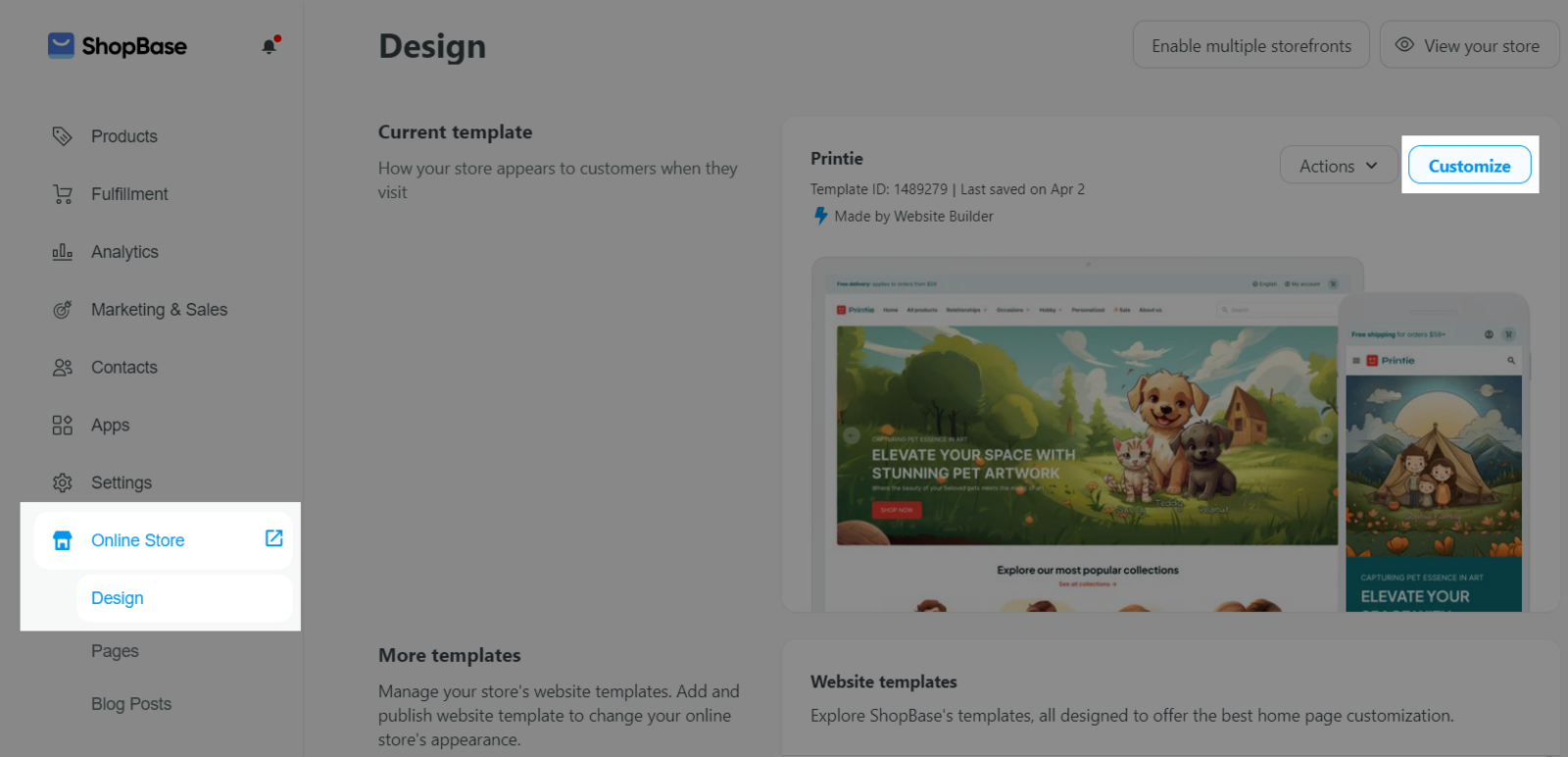
Đi đến Settings > General và dán đoạn mã vào Head hoặc Body thuộc muc· Additional scripts.
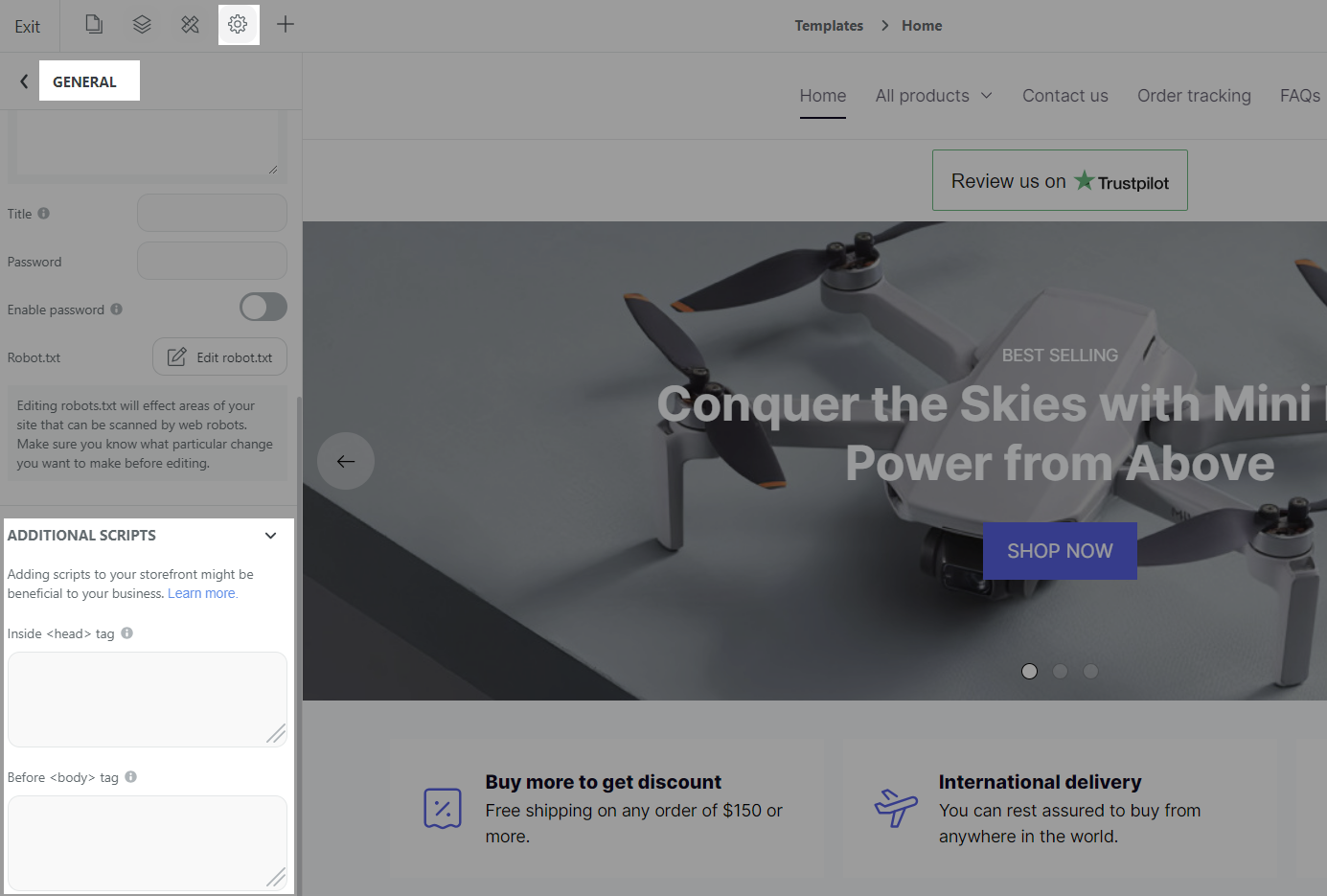
Cửa hàng sử dụng Theme Editor
Tại trang quản trị ShopBase, đi tới Online store > Preferences.
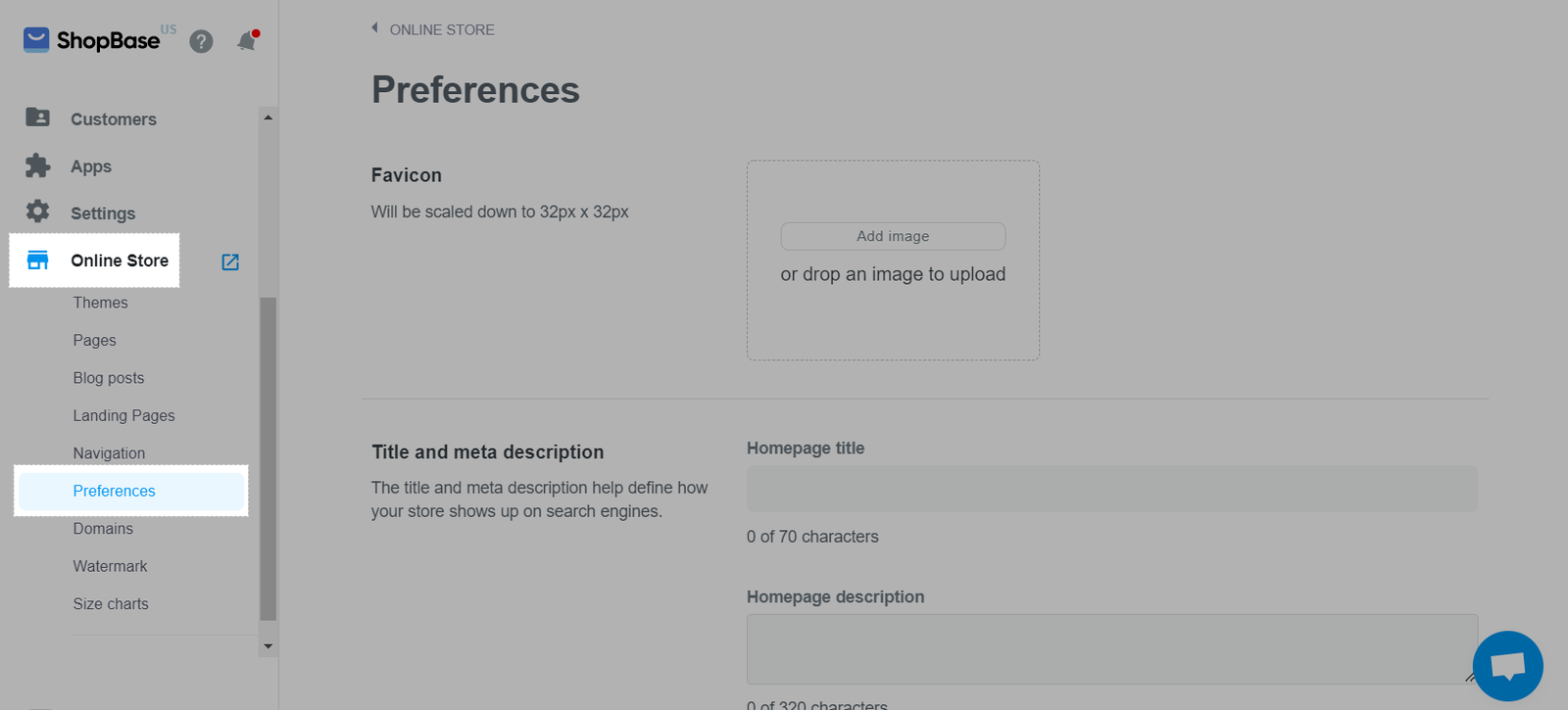
Tại mục Additional scripts, dán đoạn mã vào Head hoặc Body.
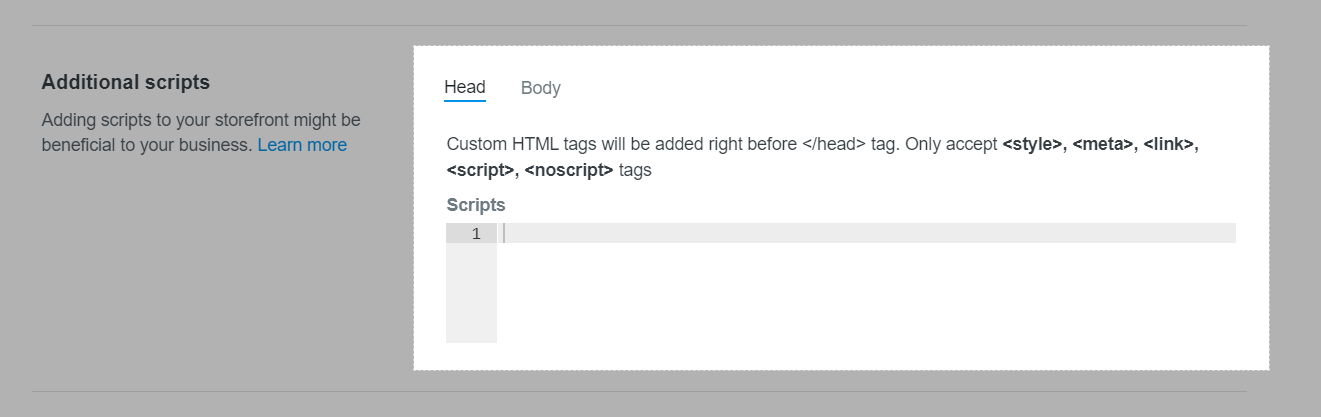
ShopBase hỗ trợ thêm được các mã HTML sau:
Với phần <head>:
<link>
<meta>
<script></s>
<style></s>
<noscript>
Với phần <body>:
<script></s>
<noscript>
Nhấp vào Save để lưu thay đổi.
Vì lý do bảo mật và để tránh ảnh hưởng đến quá trình thanh toán, các đoạn mã thêm vào cửa hàng sẽ KHÔNG được tải trên trang thanh toán. Vui lòng sử dụng các phương thức được ShopBase tích hợp sẵn trong cửa hàng.